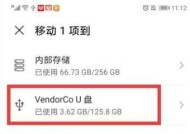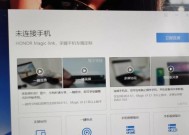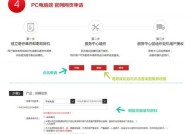新电脑如何设置最新配置优化?优化步骤是什么?
- 电脑常识
- 2025-04-06
- 38
- 更新:2025-03-26 17:56:13
随着科技的快速发展,拥有一台性能卓越的新电脑已成为许多人的日常需求。然而,新电脑买回家后,如何设置才能确保其达到最佳性能呢?本文将详细指导您如何通过一系列步骤对新电脑进行配置优化。无论您是电脑新手还是有一定经验的用户,本指南都将帮助您深入了解电脑优化流程,保证您的电脑性能达到最优。
一、硬件性能最大化设置
我们要确保硬件的潜力得到充分挖掘,这包括启动速度快、运行流畅和稳定运行。我们从BIOS设置开始。
1.1BIOS优化设置
为了避免电脑硬件的性能浪费,第一步是进入BIOS进行基本设置。
步骤一:启动时进入BIOS
开机时按下特定按键(通常是F2、Del或Esc)进入BIOS设置界面。不同的主板可能需要不同的按键组合,请根据电脑品牌查阅具体操作。
步骤二:启用XMP(仅限部分电脑)
XMP(ExtremeMemoryProfile)是让内存以最佳性能运行的一种配置,对于支持的内存条而言,可以显著提升性能。
步骤三:关闭部分启动项
在BIOS中,对启动项目进行优化,关闭不必要的启动服务,可以加快启动速度。
1.2磁盘分区和格式化
新电脑通常会预装一个操作系统,但有时需要对磁盘进行重新分区和格式化以达到最佳运行状态。
步骤一:创建分区
打开“我的电脑”,右键点击硬盘选择“管理”进入磁盘管理,在这里您可以根据需要创建新的分区。
步骤二:格式化分区
选择要格式化的分区,右键点击并选择“格式化”,建议选择NTFS文件系统,并在格式化时进行快速格式化。

二、操作系统优化
操作系统作为电脑的“大脑”,其优化设置对整体性能提升至关重要。
2.1系统更新和驱动更新
步骤一:检查并安装系统更新
打开设置>更新和安全>Windows更新,检查并安装所有待更新项。
步骤二:更新驱动程序
访问设备管理器,更新显卡、声卡、网络适配器等硬件的驱动程序,以确保硬件以最新状态运行。
2.2启动项和服务管理
步骤一:优化启动项
使用任务管理器中的“启动”选项卡,可以管理随系统启动的应用,禁用不必要的启动项。
步骤二:服务管理
通过“服务”工具,可以查看并修改系统服务的启动类型,关闭不必要的服务以节省资源。
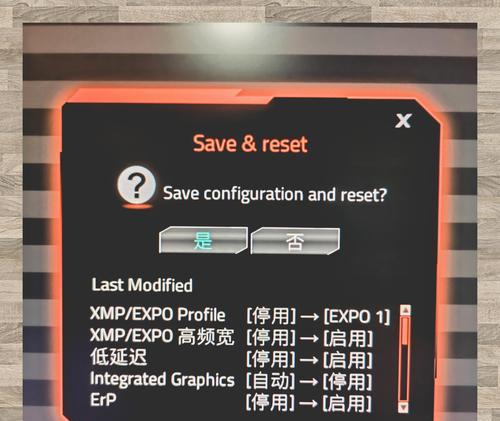
三、个性化软件与应用优化
除了系统本身,安装的软件和应用也会对电脑性能产生影响。
3.1安装与卸载软件
步骤一:选择合适的软件
选择轻量级且口碑良好的软件,避免安装大型软件或多个功能相似的应用,以减少资源消耗。
步骤二:卸载不常用软件
在控制面板找到“程序和功能”,管理已安装的软件,卸载不再需要的程序,以释放系统资源。
3.2应用性能优化
步骤一:调整视觉效果
在系统属性中,调整高级系统设置,可将视觉效果设置为“调整为最佳性能”,以减少对性能的影响。
步骤二:使用任务管理器监控
定期使用任务管理器监控后台运行的应用,确保没有恶意软件或过度占用资源的程序。
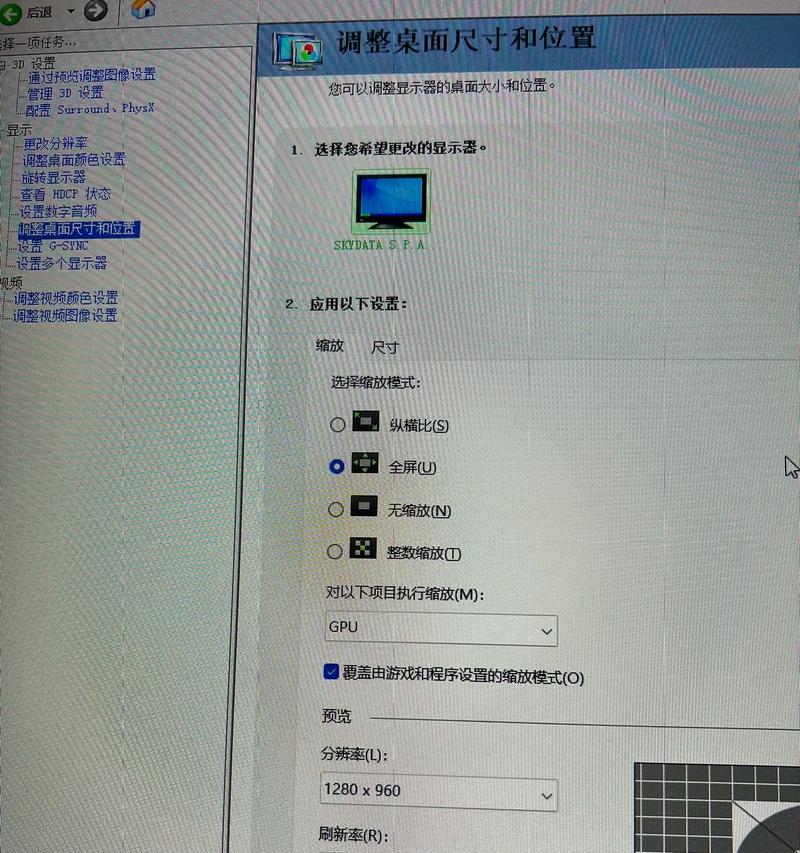
四、网络安全与维护
保护电脑免受恶意软件和病毒的侵扰,定期清理系统垃圾,是保证电脑长期稳定运行的关键。
4.1安装安全软件
安装可信赖的安全软件,定期进行全盘扫描,及时查杀病毒。
4.2定期系统清理
使用系统自带的磁盘清理工具,或者第三方清理软件,定期清理系统垃圾文件、临时文件和浏览器缓存。
4.3自动更新与备份
确保操作系统和重要应用的自动更新功能开启,同时定期进行系统备份,以防数据丢失。
结语
综上所述,通过以上详细步骤,您就可以对新电脑进行设置,优化其性能,确保电脑流畅运行。优化过程涉及硬件设置、操作系统调整、软件应用管理以及网络安全维护等方面。通过细心设置,您的电脑将会以最佳状态应对各种使用场景。记住,定期维护和更新是保持电脑长期稳定运行的不二法门。